windows安裝oracle的方法:1、在官網下載Oracle資料庫;2、雙擊或滑鼠右鍵開啟「setup.exe」;3、偵測電腦配置是否可以安裝,並直接點選「是」; 4、配置安全性更新;5、選擇「建立和配置資料庫」即可。
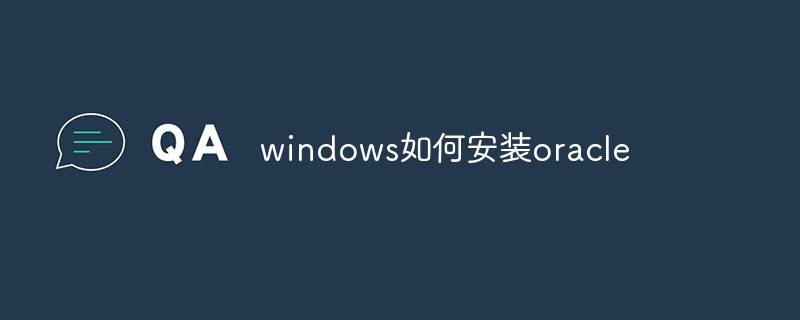
本文操作環境:Windows10系統、Dell G3電腦、Oracle 11g版。
windows如何安裝oracle?
#在Windows 10系統下安裝Oracle 11g資料庫:
#1.準備工作
#(1)到官網https://www.oracle.com下載Oracle資料庫,具體操作看圖:
①把官網設定為中文
#②找到專門下載資料庫欄位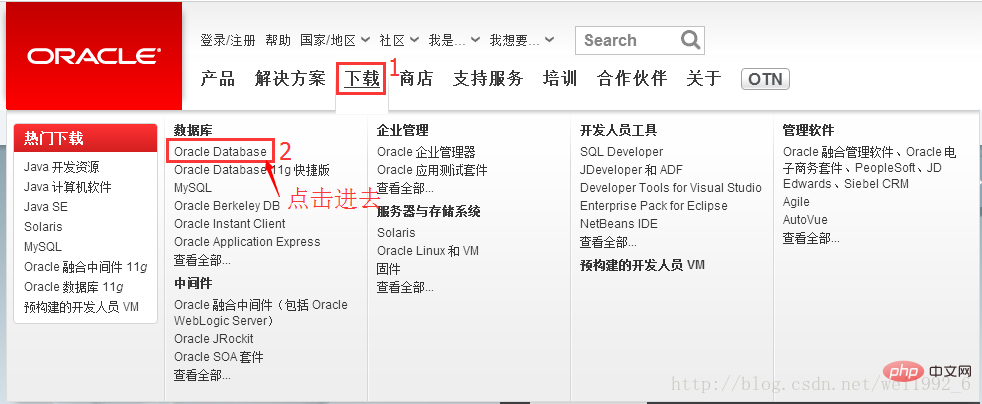
③詳細下載過程,本次安裝Oracle 11g(32位元)資料庫,資料庫多少位數都可以,也就是說32位元也可以安裝在64位元系統上,反之亦然,下載Oracle會提醒我們「登入oracle帳戶”,有帳號就直接登錄,沒有帳號自己註冊一個帳號。


④解壓縮完成
⑤關閉360安全衛士或其它殺毒軟體,因為在安裝過程中可能會攔截安裝
2.準備安裝
①雙擊或滑鼠右鍵開啟」setup.exe”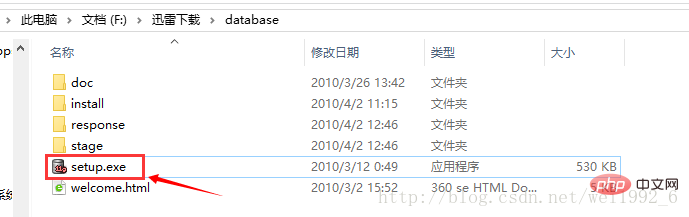
#②偵測你的電腦設定是否可以安裝,直接點擊」是”

3.安裝過程
(1)設定安全更新
①這一步,除了去掉勾,什麼都不用做,直接下一步
②去掉後,會彈出一個確認框,直接點擊”是”,然後下一步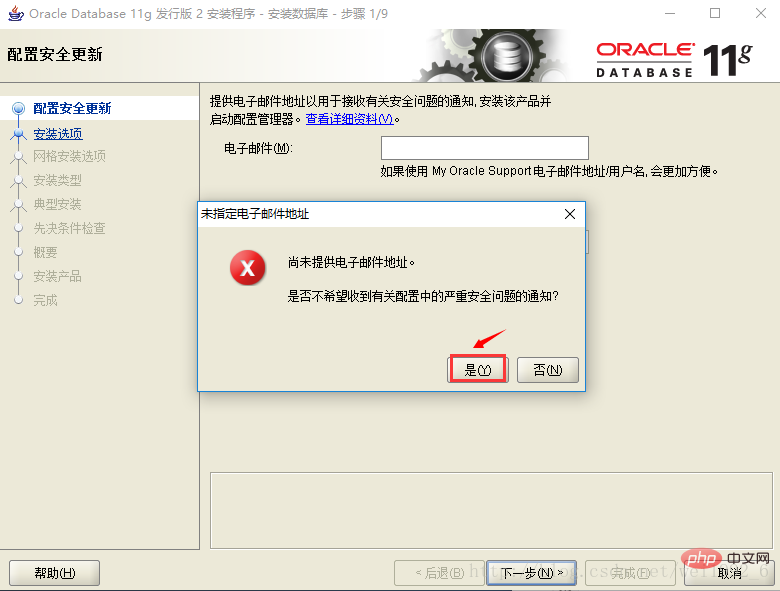
(2)安裝選項
①我們選擇”創建和配置資料庫”,然後下一步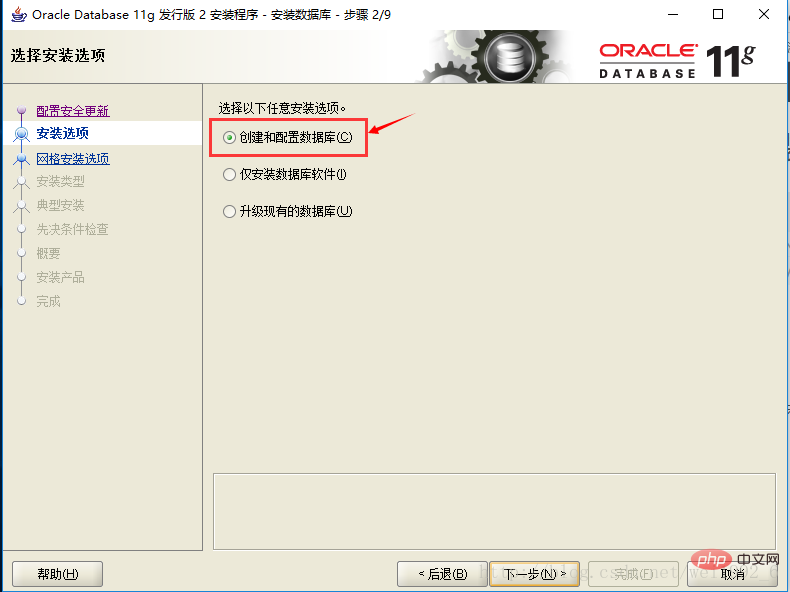
(3)系統類別
①網路找了一下」桌面類別」和」伺服器類別」的差別:桌面版就是我們通常使用的版本,伺服器版本指的是將我們的本機作為伺服器來使用,但筆記本的配置到不到要求,只能使用一些基本的功能(桌面版),如果作為剛學習用桌面版足亦。
(4).典型安裝
①根據個人理解解釋
②口令
(5)在」摘要」視窗中,點選」完成”按鈕
(6)安裝產品
①進度條到”100%”的時候請不要關閉窗口,會彈出”Database Configuration Assistant”這個窗口,正在進行創建資料庫
②資料庫創建完成後,點選口令管理
③彈出」口令管理」介面,將scott使用者解鎖並為其指定密碼,如」tiger」。
system預設:manager;
sys預設:change_on_install;
為什麼使用這些預設的密碼,這些預設的密碼是有來歷的,有興趣的可以了解一下。

④點選」是」
#(7)完成
①在」完成」視窗中,其中Enterprise Manager Database Control URL - (orcl) :
https://localhost:1158/em,為企業管理控制台的URL位址,需要啟動對應的服務,按一下」關閉」即可,至此oracle安裝完畢。
4.進行測試
①有兩個服務必須打開,紅框框住的
②配置Oracle自帶的SQL Developer工具,找到配件後滑鼠雙擊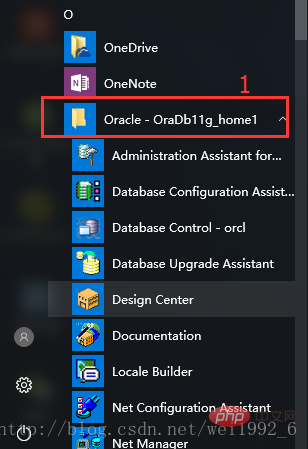

#③這時候會彈出這個窗口,點擊”Browse”,因為運行Oracle資料庫需要JDK運行,這裡使用Oracle自帶的JDK,其路徑為剛剛安裝過程的第4個步驟的路徑
④點擊”ok”



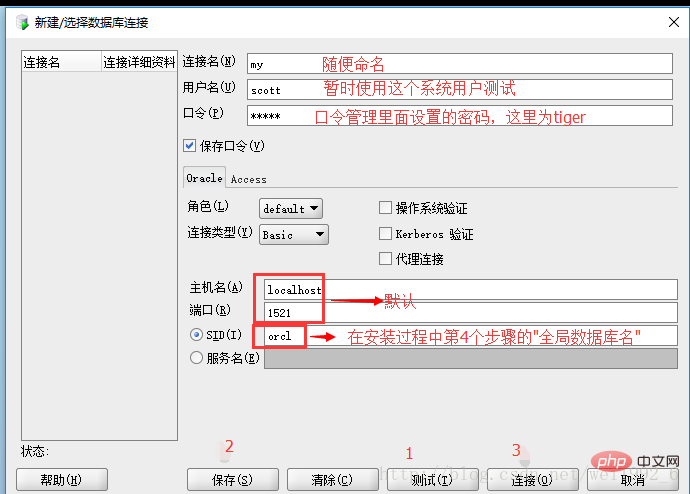

以上是windows如何安裝oracle的詳細內容。更多資訊請關注PHP中文網其他相關文章!




